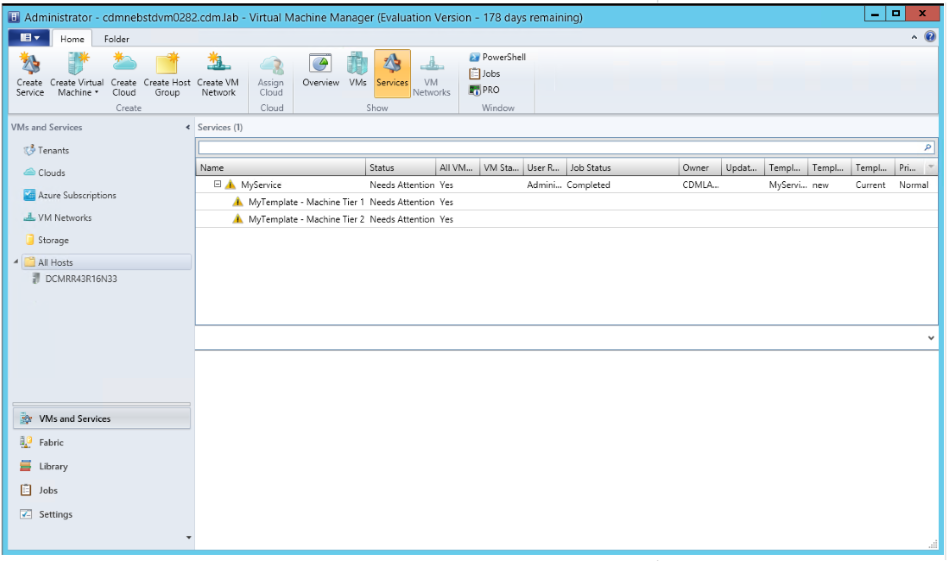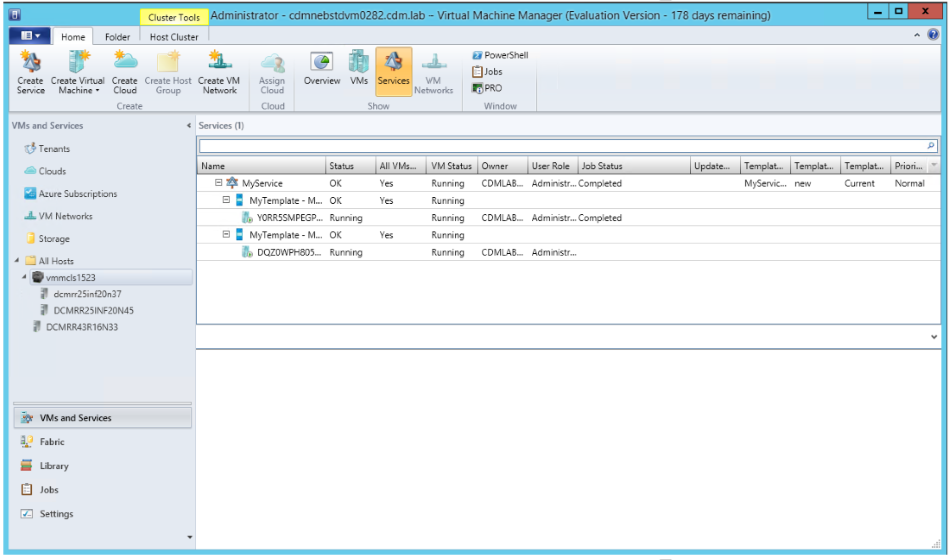如果您的 Virtual Machine Manager (VMM) 環境中有 Microsoft System Center 2012 R2 Update Rollup 7 或更新版本,您現在可以在主機伺服器重新委任為 VMM 之後,將孤立的虛擬機器與其服務或 VM 角色重新關聯。 如果服務或 VM 角色 VM 在主機新增或移除週期期間遭到孤立,這會很有説明。 這也有助於實作服務和 VM 角色的復原和備份案例。
先前的問題是什麼?
-
有時候,主機或叢集可以從 VMM 解除委任,而且必須還原。 如果這類主機或叢集託管的虛擬機器屬於任何服務或 VM 角色的一部分,則 VMM 系統管理員在 UR7 之前沒有選項可將 VM 重新關聯至其各自的服務或 VM 角色。
-
如果主要網站關閉時使用Site Recovery服務,則會在次要網站復原虛擬機器。 在次要網站推出服務範本之後,先前就無法將復原的虛擬機器與新部署的服務實例建立關聯。
如何?重新關聯虛擬機器嗎?
使用下列 Cmdlet,您現在可以將虛擬機器與其服務或 VM 角色重新關聯。
參數集:Service Join-SCVirtualMachine [–VM] <VM> -ComputerTier <ComputerTier> [<CommonParameters>] 參數集:VM 角色 加入-SCVirtualMachine [–VM] <VM> -VMRole <CloudVMRole> [<CommonParameters>]此 Cmdlet 會在 VMM 上執行重新關聯的工作。 此工作會執行一組驗證,以協助確認虛擬機器與服務範本的相容性。 按一下 這裡 以查看驗證檢查清單。
參數詳細資料
-VM <VM> 此參數會指出應加入服務或 VM 角色的孤立虛擬機器。
|
別名 |
無 |
|
必填? |
真 |
|
位置? |
1 |
|
預設值 |
無 |
|
接受管線輸入? |
True (ByValue) |
|
接受萬用字元? |
假 |
-ComputerTier <ComputerTier> 使用此參數指定應加入虛擬機器的服務實例的電腦層級。
|
別名 |
無 |
|
必填? |
真 |
|
位置? |
叫 |
|
預設值 |
無 |
|
接受管線輸入? |
假 |
|
接受萬用字元? |
假 |
-VMRole <CloudVMRole> 使用此參數來指定應該加入虛擬機器的 VM 角色。
|
別名 |
無 |
|
必填? |
真 |
|
位置? |
叫 |
|
預設值 |
無 |
|
接受管線輸入? |
假 |
|
接受萬用字元? |
假 |
範例
範例 1:將孤立的虛擬機器加入服務層級
$vm = Get-SCVirtualMachine – 名稱 「PS-Web-001」 $ct = Get-SCComputerTier – 名稱 「MyService-WebTier」 Join-SCVirtualMachine – VM $vm – ComputerTier $ct 範例 2:將孤立的虛擬機器加入 VMRole
$vm = Get-SCVirtualMachine – 名稱 「PS-Web-001」 $vmRole = Get-CloudResource –Name 「PetShop」 Join-SCVirtualMachine – VM $vm –VMRole $vmRole
螢幕擷取畫面
下列螢幕擷取畫面顯示這項功能推出之前 VMM 的行為。 VMM 中的 [服務 ] 窗格顯示服務實例的虛擬機器遺失。
重新關聯虛擬機器之前所做出的假設
-
假設虛擬機器正在執行,且其上執行的所有來賓應用程式和服務都保持不變。
-
加入虛擬機器的電腦層級必須低於其最大實例計數。 聯結作業的升級網域類似縮小。
-
重新關聯的虛擬機器必須是原本屬於服務或 VM 角色部署一部分的虛擬機器。 此外,不能以 VMM 驗證檢查失敗的方式進行變更。 (請參閱一節,以取得) 檢查的完整清單。
注意:不支援將虛擬機器加入使用負載平衡器的服務或 VM 角色的程式。 如果您嘗試將虛擬機器加入到這樣的服務或 VM 角色,使用者必須手動設定任何負載平衡器設定。
驗證檢查清單
下列是為了驗證虛擬機器與服務範本相容性所執行的驗證檢查清單。虛擬機器和 ComputerTier 狀態 :虛擬機器必須處於執行狀態,且電腦層級必須處於部署狀態。 此外,由於此作業類似縮小,因此層級虛擬機器的總數不應超過其上限。
-
檢查虛擬機器是否處於執行狀態。
-
檢查虛擬機器是否已與電腦層級相關聯。
-
檢查電腦層級是否處於已部署狀態。
-
檢查層級的 VMInstanceCount 值是否小於最大值。
驗證虛擬機器範圍 :服務可以部署在雲端或 HostGroup 上。 虛擬機器應位於部署服務的 Cloud 或 HostGroup 範圍內。
-
檢查虛擬機器是否在服務實例的範圍中。
-
檢查虛擬機器的擁有者是否與服務實例的擁有者相同。
-
檢查虛擬機器的 UserRole 是否與服務實例相同。
網路檢查 基本最低限度檢查是在虛擬機器上預期的虛擬機器網路和 IP 位址類型上執行。
-
如果在符合虛擬機器網路的虛擬機器上有虛擬網路介面卡 (虛擬網路介面卡片或 vNIC) ,請檢查範本所定義的每個網路介面卡。
-
檢查 IP 位址類型。
確認來賓代理程式狀態 :如果電腦層級的虛擬機器範本需要在虛擬機器上顯示來賓代理程式,則會執行下列檢查:
-
確認虛擬機器上已安裝來賓代理程式。
-
檢查來賓專員是否 (心跳) 回應。
-
確認來賓代理程式版本。
注意 如果電腦層級有一個或多個 LBVip (Load Balancer) 相關聯的 VIP,而層級電腦實例計數為零 (0) ,則此 Cmdlet 無法用來將虛擬機器與這類層級建立關聯。也就是說,對於具有 LBVips 的電腦層級,關聯的虛擬機器不能是該層級的第一個虛擬機器。 它必須至少有一個現有的虛擬機器,可以藉由縮放該層級來取得。 在此情況下,建議您縮小層級,以擁有至少一部虛擬機器。 您這麼做可避免影響 NLB 叢集的問題,因為層級可能沒有任何 NLB 節點,而我們嘗試新增最終失敗的 VIP 成員。